Como ativar ou desativar unidades ou portas USB no Windows 11/10
Com que frequência você testemunhou o acesso de pen drive ou pen drive bloqueado em(Pen) seu local(USB) de trabalho, faculdade ou escola? Eu acredito muitas vezes; na verdade, você não tem permissão toda vez que tenta usar a unidade USB , simplesmente porque o administrador desativou a detecção da unidade USB em seu sistema (USB)Windows 11/10/8/7 . Novamente(Again) , com que frequência seus dados foram roubados porque alguém conectou um USB não autorizado ao seu computador e copiou seus arquivos? Bem, você não precisa se preocupar porque a solução para desabilitar ou habilitar as portas (Ports)USB é bem simples.

Restringir(Restrict) o acesso a unidades USB no Windows
Há várias maneiras de um administrador impedir o uso de unidades USB :
- Alterando os valores do Registro para (Registry)dispositivos de (Devices)armazenamento em massa USB(USB Mass Storage) .
- Desativando portas USB do (USB)Gerenciador de dispositivos(Device Manager) .
- Desinstalando os drivers de armazenamento em massa USB(USB Mass Storage)
- Usando a linha de comando
- Usando freeware de terceiros
- Usando o Microsoft Fix It.
Vamos ver como podemos corrigir esses problemas e habilitar o USB(USB) em um PC com Windows .
1] Ativar(Enable) , desativar unidades USB(Disable USB Drives) e dispositivos de (Devices)armazenamento em massa(Mass Storage) usando o registro
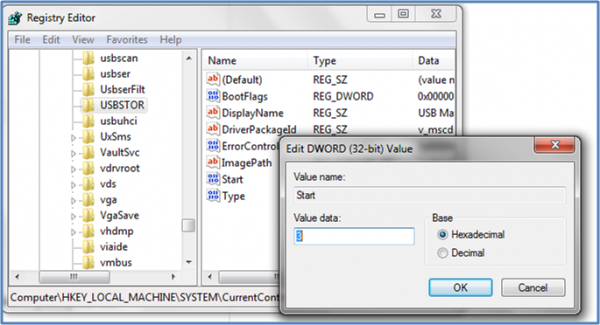
Se o administrador for sábio, ele faria isso para garantir um bloqueio apertado. Ele alteraria as configurações por meio do comando regedit no console Executar . (Run)Agora, como você desbloqueia? Você tem que ir direto para onde o administrador esteve. Aqui está como.
- Vá para Iniciar > Executar, digite “ regedit” e pressione enter para abrir o editor de registro.
- Navegue até a seguinte chave
HKEY_LOCAL_MACHINE\SYSTEM\CurrentControlSet\Services\USBSTOR
No painel direito, selecione Iniciar(Start) e altere o valor para 3 . (O valor 4 desabilitará o armazenamento USB(USB Storage) ). Clique em OK(Click OK) . Ele reativará as portas (Ports)USB e permitirá que você use pen (USB)drives(Pen) ou USB .
2] Desative as portas USB(Disable USB Ports) do Gerenciador de dispositivos(Device Manager)
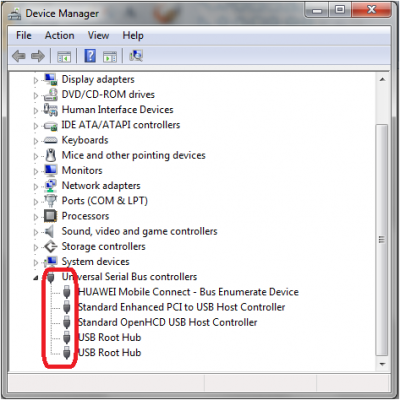
Se você ainda não encontrar sua unidade USB funcionando, talvez seja necessário consultar o Gerenciador de dispositivos(Device Manager) . O administrador pode ter desabilitado a porta USB aqui. Verifique qualquer possibilidade no Gerenciador de dispositivos(Device Manager) e habilite a porta desabilitada clicando com o botão direito do mouse na selecionada e clicando em Habilitar(Enable) ou Desabilitar(Disable) , conforme sua necessidade.
Leia(Read) : Como verificar a saída de energia de uma porta USB(check Power Output of a USB Port) no Windows 11/10.
3] Desinstale os(Uninstall USB Mass Storage) drivers de armazenamento em massa USB
Se as autoridades estiverem apreensivas com a segurança na escola, tomarão a medida extrema de desinstalar os drivers de armazenamento em massa USB(USB Mass Storage Drivers) . Para fazer as coisas funcionarem, instale os drivers de dispositivo. Aqui está como você faz isso.
Quando você conecta sua unidade USB , o Windows(Windows) verifica os drivers; se não for encontrado, o Windows(Windows) solicitará que você instale o driver. Isso definitivamente desbloquearia o pen drive em sua escola ou escritório.
4] Usando a linha de comando
Para habilitar ou desabilitar CD/DVD ROM Drives , abra uma janela de prompt de comando elevada(open an elevated command prompt) , digite o seguinte e pressione Enter .
reg add HKLM\System\CurrentControlSet\Services\cdrom /t REG_DWORD /v "Start" /d 4 /f
Você receberá a mensagem A operação concluída com sucesso. Ele irá desabilitar a unidade de CD de DVD(DVD CD Drive) .
Para habilitá-lo, use:
reg add HKLM\System\CurrentControlSet\Services\cdrom /t REG_DWORD /v "Start" /d 1 /f
Reinicie o seu PC com Windows.
5] Use o ativador/desativador de unidade USB
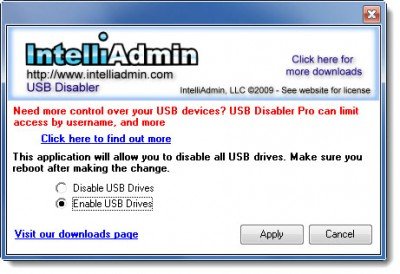
Você pode baixar e usar uma ferramenta gratuita, USB Drive Disabler/Enabler , que permitirá que você ative ou desative facilmente unidades USB em seu computador Windows . www.intelliadmin.com para baixá-lo.
6] Impedir(Prevent) que os usuários conectem USB
Se um dispositivo de armazenamento USB já estiver instalado em seu computador Windows , você pode editar o Registro do Windows(Windows Registry) para garantir que o USB não funcione quando alguém o conectar ao PC, usando este Microsoft Fixit 50061 [Isso foi retirado pela Microsoft agora] . Verifique(Check) primeiro se se aplica à sua versão do sistema operacional Windows .
Como permitir apenas dispositivos USB específicos no Windows ?
Isso é possível através da política de grupo disponível em Configuração do Computador > Modelos Administrativos > Sistema > Instalação de Dispositivos > Restrições de Instalação de Dispositivos > Permitir Instalação de dispositivos que correspondam a qualquer um desses IDs de Dispositivo(Device IDs) . Aqui ajudaria se você tivesse que digitar o ID do dispositivo do USB , que pode ser anotado no Device Manager > Properties > Details guia Detalhes > Device Instance Path .
Como desativar as portas USB?
Você pode fazê-lo a partir do UEFI ou BIOS da sua placa-mãe e a segunda maneira é desabilitar o driver USB usando a Diretiva de Grupo( disable the USB driver using Group Policy) ou o Software . Lembre-se sempre de como reverter se precisar dele para uso urgente. Além disso, observe que a Diretiva de Grupo(Group Policy) ou o Software funcionam quando você está dentro do sistema operacional, mas o método da placa-mãe funciona desde a inicialização.
Por favor, deixe-nos saber se você tiver alguma dúvida ou observação.(Please let us know if you have any questions or observations.)
Related posts
Como redefinir Windows Security app em Windows 10
Desativar Security Questions em Windows 10 usando um PowerShell Script
Windows Security diz No Security Providers em Windows 10
Kernel Security Check Failure error em Windows 10
Como desligar Security and Maintenance notifications em Windows 11/10
Desativar Open File Security Warning para arquivo em Windows 10
Fix não alocado Space error em USB drive or SD card em Windows 10
Como Format Write-protected USB Pen Drive em Windows 11/10
Como recuperar arquivos apagados com o Recuva (de SSD, HDD, pendrive, etc.)
Como instalar o Windows 11 e o Windows 10 em uma unidade USB (Windows To Go)
3 maneiras de inicializar seu PC com Windows 10 a partir de uma unidade flash USB -
Como desativar as classes de armazenamento removíveis e acesso em Windows 10
Como verificar Power Output de um USB Port em Windows 10
Como desbloquear um disco rígido BitLocker USB drive ou externo
Remove Media é Write Protected message em Windows 10
Restrict USB access para Windows 10 computador com Ratool
Não é possível formatar USB Drive em Windows 10
Como desativar as notificações de USB em Windows 10
USB Keyboard não reconhecido em Windows 10
Manage Java Settings em Windows 10
